
قام تحديث أبريل 2018 الأخير لنسخة ويندوز 10 بالعمل على تغيير إعدادات الخصوصية للميكروفون الخاص بك بحيث لم تعد التطبيقات التي كان لها حق الوصول للميكروفون في السابق الوصول إليه الأن ! نعم، الأن وبعد تحديث نسخة ويندوز 10 المثبتة على الكمبيوتر الخاص بك ستكون قادر على التحكم فى وصول التطبيقات المثبتة على جهازك للميكروفون . بالتالى، يمكن تحديد سماعة لكل برنامج . مثلاً، يمكنك تحديد الهاند فري لمتصفح جوجل كروم أو أى برنامج أخر والسماعات الخارجية الخاصة تقوم بتحديدها لأى برنامج أخر على حسب راحتك .
كيف ذلك ؟
هذا يكون من خلال الأنتقال إلى ” Settings ” ثم أنقر على قسم ” System ” ومن القائمة الجانبية أنقر على ” Sound ” ثم فى الأخير أنقر على ” App volume and device preferences ” . 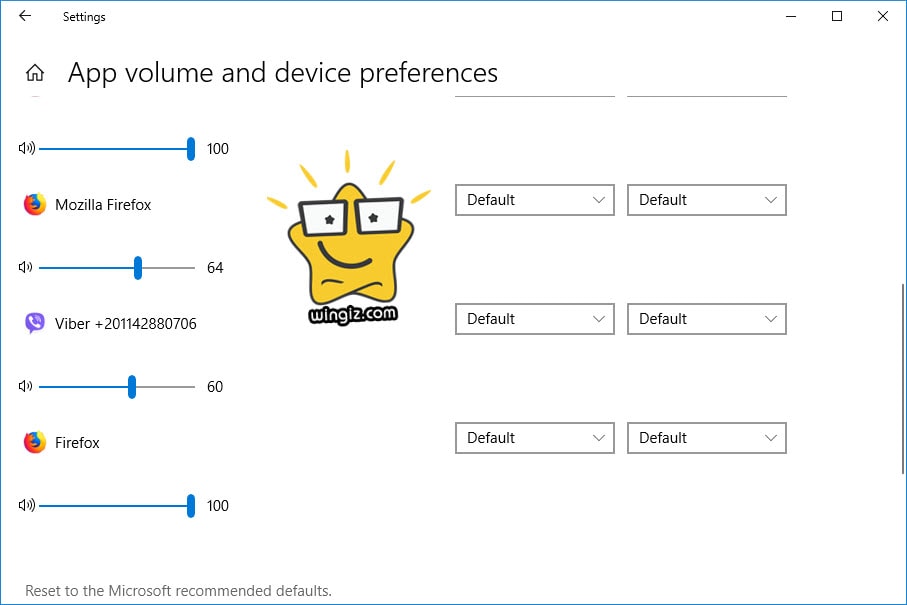
لكن، للأسف الشديد ظهرت بعض المشاكل المتعلقة بالصوت بعد تحديث ويندوز 10 لهذا الإصدار . وهنا فى هذه التدوينة سوف نشارك معكم بعض الحلول لحل وتجاوز مشكلة الصوت التى يعانى منها بعض المستخدمين .
فى البداية وقبل الخوض فى التعرف على هذه الحلول، يجب أن تعلم بأن هذه الإصلاحات والحلول أدناه تعمل مع معظم المستخدمين الذين ليس لديهم صوت في ويندوز 10 . ومع ذلك، لا يزال هناك عدد صغير من المستخدمين غير قادرين على حل المشكلة مع هذه الإصلاحات . بالنسبة إليهم، لا يوجد أي حل حتى الآن، ومعظمهم يقومون بإصلاح هذه المشكلة من خلال الرجوع الى التحديث القديم Windows 10 1709 وحذف التحديث الحالى ” التراجع عن ترقية ويندوز 10 وحذف التحديث الاخير” .
:: تحديث تعريف كرت الصوت
الحل الأول يتمثل فى القيام بتحديث تعريف الصوت على جهازك . للبدء، سيكون عليك البحث عن خيار “Device Manager” فى قائمة إبدأ، ثم بعد ذلك أنقر على تعريف كرت الصوت كليك يمين واختر تحديث التعريف كما فى سكرين شوت أدناه وتابع باقى الخطوات . وبالطبع يشترط أن يكون الجهاز متصل بالنت .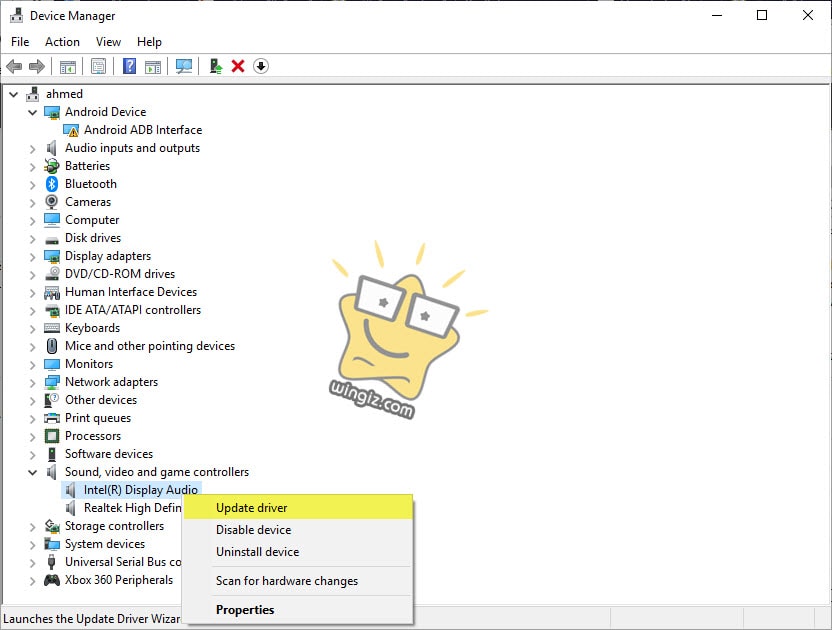
فى حالة إذا لم تنجح هذه الطريقة، يمكنك التوجه إلى موقع الويب الخاص بالشركة المصنعة للجهاز للحصول على أحدث تعريف تشغيل لكرت الصوت .
:: تحقق من الجهاز الافتراضي
كيف ذلك ؟ أنقر كليك يمين على علامة وأيقونة الصوت فى شريط المهام، ثم من القائمة أختر ” Sounds” وبعد ذلك أنقر على تبويبة “Playback” وتأكد من تعيين جهازك الافتراضي. إذا تم تعطيل جميع الأجهزة المدرجة ، قم بتمكينها ثم قم بتعيين جهاز افتراضي. كرر هذه الخطوات لعلامة التبويب التسجيل 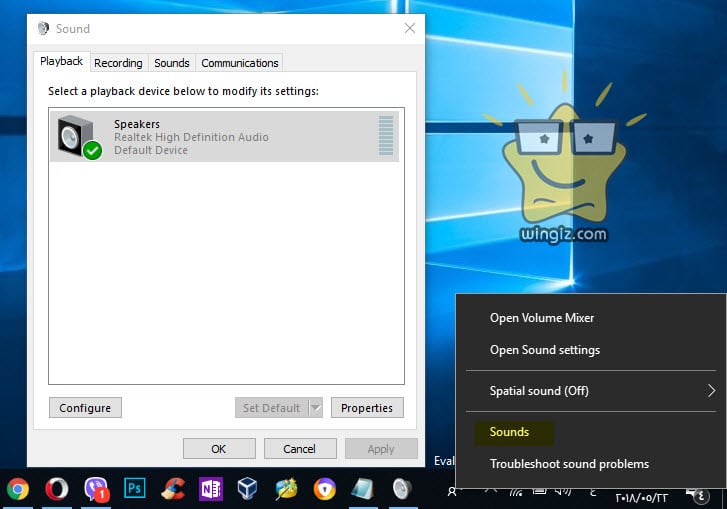
:: تشغيل مستكشف أخطاء الصوت
أنتقل إلى الإعدادات “Settings” ثم أنقر على قسم “System” ثم بعد ذلك أنقر على خيار “Sound” من القائمة الجانبية، وفى الأخير تقوم بالنزول لأسفل وتشغيل مستكشف أخطاء الصوت “troubleshooter” لكل من السماعات والميكروفون. قد تجد حل .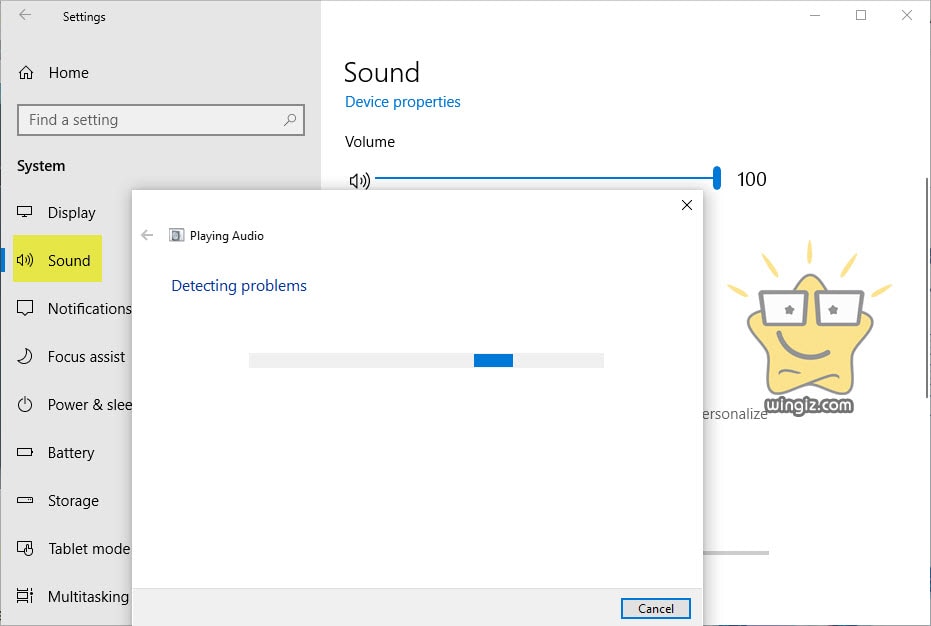
كانت هى بعض الحلول لمشكلة الصوت فى ويندوز 10 بعد تحديث أبريل 2018، نأمل فى الأخير بأن تتمكن من حل هذه المشكلة بأستخدام أى حل من الحلول الثلاثة أعلاه .
